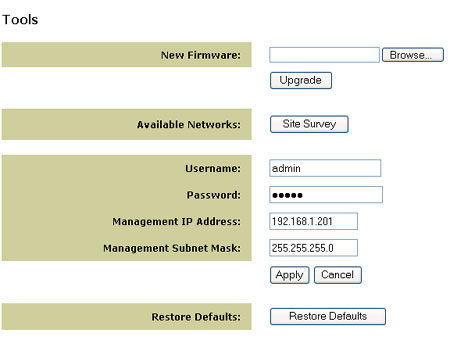Inhoudsopgave:
Over de 802.11g Wireless Gaming Adapter en Ethernet Bridge
Naar de web-interface en site survey
Configuratie web-interface en beveiliging >
Problemen oplossen en Ondersteuning
Gebruikersgids 802.11g Wireless Gaming Adapter en Ethernet Bridge
Statuspagina
De statuspagina toont onder meer het netwerk waaraan u bent gekoppeld, met de SSID-naam, het gebruikte kanaal en welke firmwareversie u gebruikt.
Opmerking: Als in het veld voor het MAC-adres de melding “Device not associated”, dan betekent dat dat de 5430 niet aan het draadloze netwerk is gekoppeld. Als er in het MAC-field echter een geldig MAC-adres wordt getoond, dan betekent dat dat 5430 aan een draadloos netwerk is gekoppeld.
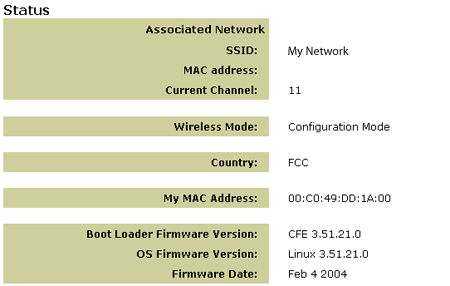
Opties menu Wireless
Gebruik het menu Wireless om van client-modus naar ad hoc-modus te gaan en een netwerknaam (SSID) in te voeren, of kies een uniek kanaal voor de ad hoc-modus. Als u niet weet welk SSID uw netwerk heeft, gebruik dan de functie Site Survey onder Tools om een netwerk in de buurt van de 5430 te zoeken.
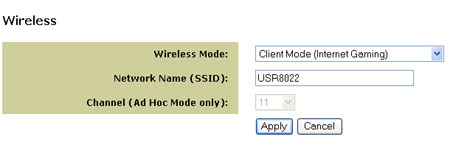
Beveiliging: Een goed beveiligd draadloos netwerk gebruiken
Een draadloos netwerk biedt u meer beweegruimte zonder een wirwar van kabels, maar betekent ook dat anderen binnen het bereik van het netwerk toegang kunnen krijgen tot uw gegevens. Als u zich zorgen maakt dat uw buren of iemand anders binnen het bereik van het netwerk ongewenste activiteiten op uw netwerk zullen uitvoeren, raden we u aan dit te voorkomen door beveiligingsfuncties in te schakelen. Veel wireless routers bieden verschillende mechanismes om een draadloos netwerk te beveiligen. We raden u aan eerst de beveiligingsfuncties van de router in te schakelen en daarna dezelfde methode te activeren op uw clientapparaten.
USRobotics beveelt het gebruik van een of beide van de volgende methoden aan:
WEP (Wired Equivalent Privacy)
De 5430 ondersteunt WEP-beveiliging in 64-bit en 128-bit. Als de beveiliging met het hoge bit-aantal op uw router beschikbaar is, raden we u aan die in te schakelen. Als u WEP activeert, wordt er een sleutel gebruikt om de gegevens te coderen. Deze gecodeerde gegevens kunnen alleen worden gedecodeerd door een ander wireless apparaat dat de sleutel kent. Aan beide zijden wordt dezelfde sleutel gebruikt en gebruikers die de sleutel niet hebben, kunnen geen verbinding maken met uw netwerk en uw verbinding gebruiken.
Filtering van MAC-adressen
Veel wireless routers hebben mechanismes die lijsten maken van apparaten die zich op het draadloze netwerk kunnen aansluiten. Sla de documentatie van de wireless router erop na of het access point of MAC-adresfiltering wordt ondersteund.
Beveiliging inschakelen op de 5430
WEP activeren
Nadat u de netwerknaam (de SSID die op de wireless router of het access point en in de beveiligingsinstellingen is opgegeven) hebt gekregen, kunt u het menu Security in de web-interface gebruiken om de 5430 te configureren voor WEP-beveiliging.

Als u WEP selecteert, hebt u de optie om Shared Key Authentication te forceren ('Forced') of deze alleen te verzenden wanneer een wireless router daarom vraagt ('Open System').
Het is belangrijk dat u dezelfde netwerksleutels opgeeft als in uw wireless routers. Als u meerdere netwerksleutels hebt, kunt u er maximaal vier invoeren.
Opmerking: Netwerksleutels zijn hoofdlettergevoelig. Bij het invoeren van een netwerksleutel dient u ervoor te zorgen dat de sleutel exact gelijk is aan de sleutel van de wireless router of het access point.
Filtering van MAC-adressen
Filtering van MAC-adressen kan alleen worden gebruikt om verbinding te maken met een bepaald(e) wireless router of access point. U kunt het MAC-adres van uw wireless router of access point toevoegen en de instelling van het veld “Wireless MAC address filtering” veranderen in 'Allow'. Hierdoor zal de 5430 alleen contact maken met de wireless router of het access point en kunnen andere apparaten er niet mee communiceren.
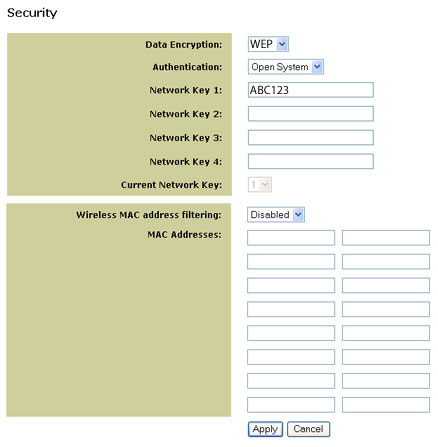
Geavanceerde menuopties
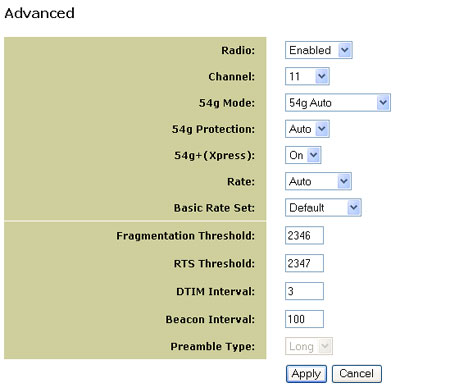
Radio
Gebruik het menu Radio om de draadloze signaaltransmissie aan en uit te zetten. Als u het signaal van uw apparaat wilt uitschakelen (en dus wilt afsluiten van het netwerk), selecteer dan Radio Off.
Kanaal
De protocollen 802.11b en en 802.11g maken gebruik van kanalen om de storing van andere apparaten te minimaliseren. In geval van storing met andere 2,4Ghz-apparaten zoals babyfoons, alarmsystemen of draadloze telefoons, kunt u het kanaal van de 5430 en de wireless router veranderen. De kanaal-functie wordt vooral gebruikt in de ad hoc-modus. In de client-modus stemt de 5430 automatisch af op het kanaal dat wordt gebruikt door de wireless router of het access point.
54g Mode
Als u verbinding wilt maken met een 802.11b-router die alleen draadloze verbindingen verzorgt en daarbij problemen ondervindt, dan kunt u dit proberen op te lossen door zowel de 5430 als de wireless router in te stellen op alleen 802.11b. Op deze manier zorgt u ervoor dat u uitsluitend verbinding maakt met 802.11b-apparaten. Stel de mode in op 54g Auto voor de meest uitgebreide compatibiliteit. Stel de mode in op 54g Performance voor de snelste prestatie op apparatuur met 54g-certificatie.
54g Protection
De 802.11g-normen bieden een beschermingsmethode die ervoor zorgt dat 802.11g- en 802.11b-apparaten in hetzelfde netwerk actief kunnen zijn zonder tegelijk te 'spreken'. Schakel 54g Protection niet uit als u met een 802.11b-apparaat verbinding wilt maken met het draadloze netwerk. De instelling Auto Mode zorgt ervoor dat het wireless apparaat gebruik maakt van RTS/CTS om de 802.11g-prestatie te verhogen in gemengde 802.11g-/802.11b-netwerken. Zet de bescherming uit om de 802.11g-doorvoer onder de meeste omstandigheden te maximaliseren.
54g+ (Xpress)
54g+ is een technologie die gebruik maakt van standaarden op basis van framebursting om een snellere doorvoer mogelijk te maken. Als 54g+ is geactiveerd, dan kan de totale doorvoer van alle clients op het netwerk worden verhoogd met maximaal 25% als er alleen gebruik wordt gemaakt van 802.11g en tot 75% als het een gemengd netwerk met 802.11g- en 802.11b-apparatuur betreft.
Rate
U kunt een lagere gegevenssnelheid forceren als u problemen ondervindt bij het opzetten van een verbinding of als er bij hogere snelheden gegevensverlies optreedt. Het is belangrijk te onthouden dat sommige gegevenssnelheden slechts betrekking hebben op één van de 802.11-normen maar niet op de andere. Daardoor kan de 5430 alleen met het betreffende netwerk verbinding maken. 802.11g-snelheden: 6, 9, 12, 18, 24, 36, 48, 54 Mbps 802.11b-snelheden: 1, 2, 5,5, 11 Mbps
Basic Rate Set
De 5430 kan ofwel alle hierboven genoemde snelheden, ofwel alleen de snelheden van 1 en 2 Mbps ondersteunen. De laatste optie ondersteunt alleen oudere 802.11b-implementaties.
Fragmentation Threshold
De fragmentatiedrempel wordt gebruikt voor het fragmenteren van pakketjes, wat de prestatie ten goede komt in geval van RF-storing.
RTS Threshold (Request to Send Threshold)
De RTS-drempel stelt de pakketgrootte voor een overdracht vast en helpt het besturen van het gegevensverkeer door middel van een access point.
DTIM Interval
Met de DTIM-interval wordt de wake-up-interval bepaald voor clients in stroombesparingsmodus.
Beacon Interval
Een 'beacon' is een informatiepakket dat door een verbonden apparaat wordt verzonden naar alle apparaten om beschikbaarheid aan te geven. Een beacon-interval is een tijdsperiode (die met de beacon wordt meegezonden) die aangeeft wanneer de beacon opnieuw wordt verzonden. De beacon-interval kan in milliseconden (ms) worden aangepast.
Preamble Type
'Preambles' zijn series binaire bits waarmee ontvangers kunnen synchroniseren en zich kunnen voorbereiden op de ontvangst van gegevens. Sommige oudere draadloze systemen zoals 802.11b-implementaties gebruiken kortere preambles. Als u problemen hebt bij het maken van een verbinding met een ouder 802.11b-apparaat, gebruik dan een kortere preamble. U kunt een kortere preamble instellen als de 54g-mode is ingesteld op 802.11b Only.
Omschakelen tussen client- en ad hoc-modus
Om over te schakelen tussen client- en ad hoc-modus gaat u naar de web-interface, selecteert u Setup en volgt u de aanwijzingen op het scherm zoals aangegeven in de illustraties hieronder:
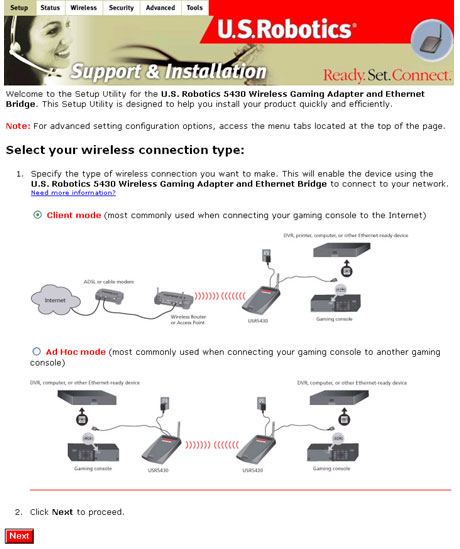
U kunt ook tussen van modes wisselen door het tabblad Wireless te selecteren, de juiste mode te kiezen in het veld Wireless Mode en vervolgens op Apply te klikken.
Uw adapter upgraden
Download het firmware-bestand en kopieer dit naar een plaatselijk map. Zet de 5430 in configuratiemode (gebruik een haarspeld of een paperclip om de reset-knop even in te drukken: minder dan twee seconden). Sluit de Ethernet-kabel aan op de Ethernet-poort van uw computer. Geef het IP-adres van uw computer vrij en hernieuw het (zie voor meer informatie hierover het gedeelte Naar de web-interface van de 5430 van deze handleiding). Start een internetbrowser en voer http://192.168.1.201 in op de adresregel. Voer de gebruikersnaam (de standaard gebruikersnaam is admin) en het wachtwoord (het standaard wachtwoord is admin) in om toegang te krijgen tot de web-interface. Selecteer het tabblad Tools. Kies op de regel New Firmware de optie Browse en ga naar de map waar de gedownloade firmware staat. Kies Upgrade om de upgrade te beginnen. Sluit de kabel niet af en onderbreek de upgrade niet. Nadat de upgrade is voltooid, moet de adapter opnieuw worden gestart. Dit kan enkele minuten duren.
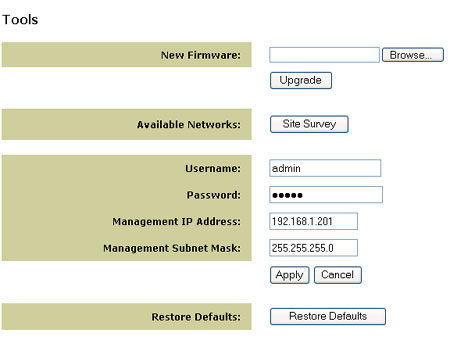
Opties menu Tools
Site survey zoekt alle netwerken (SSID) in het bereik van de adapter. U kunt er dan een kiezen om u aan te koppelen. Als het geselecteerde netwerk gebruik maakt van codering, moet u eerst codering instellen op de 5430. Dit doet u op het tabblad Security (zie de documentatie van uw wireless router of access point voor specifieke informatie over netwerkbeveiliging).
Gebruik het menu Tools om de aanmeldaccount van de 5430, het IP-adres voor het beheer van de 5430’ en het subnetmasker te veranderen en de 5430 terug te zetten op de fabrieksconfiguratie.